
Talaan ng mga Nilalaman:
- May -akda John Day [email protected].
- Public 2024-01-30 13:15.
- Huling binago 2025-01-23 15:13.



Palagi kong nais na magkaroon ng isang pangalawang desktop upang pamahalaan ang lahat ng mga bukas na bintana at programa nang sabay.
Ngunit ang aking mesa ay masyadong maliit (at sa karamihan ng oras ay masyadong masikip) para sa dalawang mga monitor na nakatayo sa paligid. Kaya naisip ko, ang pagkakaroon ng isang display na naka-embed na flat sa aking mesa, ay magiging komportable. Hindi ito isang napaka detalyadong itinuturo, dahil hindi ako makakakuha ng sapat at mahusay na mga larawan sa aking crappy webcam. Bilang karagdagan, ang bawat monitor ng TFT ay itinayo sa iba't ibang paraan, kaya't hindi makatuwiran na ipakita nang detalyado kung paano ako nagkalikot sa ginamit ko. Ang ideya ay hindi bago at mas makakabuti kung ito ay isang touchscreen, ngunit masayang gamitin ito at hindi mahal.
Hakbang 1: Ano ang Kailangan Mo



Sa una ay napagpasyahan ko kung saan dapat mailagay ang naka-embed na screen at kung gaano kalaki ang dapat na tft.15 "at isang posisyon sa pagitan ng keybord at ng gilid ng mesa ay tila maganda. Pagkatapos ay nag-order ako ng pinakamura ngunit nagtatrabaho ng 15" TFT display maaari kong hanapin sa ebay: Isang EIZO L350. Ginamit ito, ilang taong gulang at analog lamang, eksakto kung ano ang kailangan ko, dahil ang aking graphic card ay tumatagal lamang ng isang digital at isang analog monitor. Bumili din ako ng isang 28, 5x36cm at 0, 5cm na makapal na Windowpane (karaniwang baso) at itim na silicone. At kailangan ko ng itim na insulate tape, ilang mga turnilyo at mga kalakip na gawa sa metal.
Hakbang 2: Paganahin ang Monitor



Alisin ang stand at ihiwalay ang platic hull ng TFT.
Ngayon ang monitor ay hubad at sukatin mo kung gaano kalaki ang butas sa desk.
Hakbang 3: Paghahanda ng Metallic Housing




Dahil ang ilang mga bahagi ng metal ay maaabot sa mesa, pinutol ko ang ilan sa mga ito nang medyo mas maliit.
Walang detalyadong mga larawan, ngunit ang hakbang na ito ay naiiba sa bawat iba pang uri ng monitor. Upang gawing pantay ang balangkas at bilang isang ibabaw, nagdagdag ako ng ilang angkop na polystyrene sa paligid ng display. Pagkatapos ay tinakpan ko ang buong balangkas ng itim na tape.
Hakbang 4: Paghahanda ng Talahanayan


Ngayon, nakita ang butas na sapat lamang upang hawakan ang modulated monitor.
Sinamantala ko ang isang malinis na mesa sa pamamagitan ng pagbibigay sa aking mesa ng isang sariwang makintab na pagpipinta.
Hakbang 5: Pag-mount sa TFT



Upang hawakan ang monitor sa posisyon, nakakabit ang maraming piraso ng metal na punched tape.
Ito ang mga mountet sa talahanayan ng mga turnilyo at mani. Ngayon oras na upang ilagay ang baso, nag-iiwan ito ng isang 1mm na magkasanib sa kahoy. Maaari mong babaan at mas mataas ang Display sa pamamagitan ng pag-on ng mga mani. Kaya't itinaas mo ang screen nang tama sa posisyon. Iniwan ko ang display nang eksaktong 0, 5cm sa ibaba ng ibabaw ng mga talahanayan, dahil kailangan ng aking eroplano na salamin ang silid na iyon. Tinakpan ko ang likuran ng monitor ng isang bahagi ng orihinal na kaso. At i-mount ang mga pindutan ng pagsasaayos ng display sa tabi at ang power button sa ilalim ng desk.
Hakbang 6: Ginagawa itong Hindi Natatagusan ng tubig


Sa wakas, ang maliit na uka sa pagitan ng eroplanong salamin at ng mesa ay dapat punan.
Inirerekumenda ko ang itim na silicone, sapagkat ito ay hindi tinatagusan ng tubig at nababanat. (Sa kasamaang palad, kumuha ako ng maling materyal, na itim ngunit hindi pantay at patag, kapag tumigas ito.)
Hakbang 7: Masiyahan sa Iyong Bagong Workstation

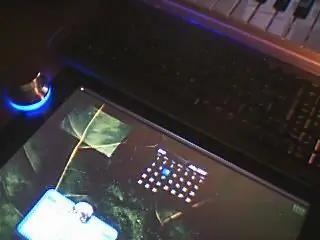


Tapos ka na!
Habang nagtatrabaho ito, nag-aalala ako tungkol sa anggulo ng pagtingin at kung ito ay magiging ergonomiko at pang-ekonomiya. Ngunit ang resulta ay sumasabog bawat segundong pag-iisip. Mayroong maraming mga pakinabang ng pagkakaroon ng isang screen sa iyong talahanayan. At dahil pantay ang screen at mesa, maaari mo pa ring magamit ang iyong desk sa isang regular na paraan. O gamitin din ito bilang isang light box para sa slide ng larawan, upang kopyahin ang mga digital na imahe sa pamamagitan ng kamay, o tulad ng isang animated na kumikinang na desk pad. (upang pamahalaan ang dalawa o higit pang mga desktop sa Windows, inirerekumenda ko ang software na ULTRAMON. Maaari kang magtakda ng iba't ibang Mga Wallpaper at screensaver, palitan ang mga programa nang permanente sa isang display at gumawa ng higit pa) Ngayon ay maaari bang may sponsor sa akin ng isang touchscreen display?
Inirerekumendang:
Paano Mag-record at Mag-download ng Iyong Pasadyang Ringtone: 7 Mga Hakbang

Paano Mag-record at Mag-download ng Iyong Pasadyang Ringtone: Kaya? Nais mong makakuha ng iyong sariling pasadyang ringtone, ha? Kaya, napunta ka sa tamang pahina ng Mga Makatuturo. Bago kami magsimula dapat kong ipaalala sa iyo na ito ay para sa mga aparato ng IOS (mga aparatong Apple tulad ng isang Ipad, Ipod, Iphone atbp.) At mga Mac computer (gagana sa anumang Mac, kahit
Paano Mag-host ng isang Instructable Ipakita at Sabihin: 8 Hakbang

Paano Mag-host ng isang Ipakita at Sasabihin sa Mga Tagubilin: Ito ay isang gabay para sa pagpapatakbo ng isang Instructables Show at Tell. Pangunahin ito batay sa isang kaganapan na gaganapin sa Instructables noong Biyernes, Marso 9, 2007, ngunit din sa nakaraang pagkakatawang-tao ng kaganapang ito, ang Mga Squid Labs Light Salons. Ang layunin ng isang Ipakita at Tel
Paglilinis ng ika-1 o Ika-2 na Henerasyon Roomba: 8 Hakbang

Paglilinis ng isang 1st o 2nd Generation Roomba: Ang isang malinis na robot ay isang masayang robot
Paano Makinig sa Iyong Itunes Library sa Iyong Palabas sa iyong TV o Av Reciever: 5 Hakbang

Paano Makinig sa Iyong Itunes Library Palabas ng Iyong TV o Av Reciever: Okay Ginawa ko itong turuan sa loob ng 10 minuto. Napakadali nito! Ang isang laptop ay magiging mabuti para dito ngunit ang isang desktop na malapit sa isang tv ay okay din. Kung mayroon kang isang Airport Express pagkatapos ay magdagdag ako ng isang hakbang para sa inyong mga tao. (Tandaan: Hindi ako nagmamay-ari ng isang airport express kaya't kung
Paano Mag-broadcast ng WIFI Bilang Iyong Sariling Network, MULA SA IYONG LAPTOP !: 4 Mga Hakbang

Paano Mag-broadcast ng WIFI Bilang Iyong Sariling Network, MULA SA IYONG LAPTOP !: Sa itinuturo na ito ipapakita ko sa iyo kung paano muling i-broadcast ang WIFI mula sa iyong laptop bilang iyong sariling network na protektado ng password. Kakailanganin mo ang isang laptop na nagpapatakbo ng Windows 7, dahil ang software ay nangangailangan ng ilan sa mga pagsulong na ginagawa ng Window 7, at gumamit ng isang mas bagong laptop b
